
I file PST sono file generati da MS Outlook. Un file PST può contenere fino a massimo 2 GB di dati (messaggi di posta elettronica, allegati, note, attività, appuntamenti, voci di diario e contatti). Un file PST può essere aperto utilizzando qualsiasi versione di Microsoft Outlook ma se si supera quel limite di 2GB o se non c’è abbastanza spazio sul hard disk del PC, si rischia di compromettere il corretto funzionamento del file e può risultare impossibile aprirlo e visualizzare tutti i dati contenuti in esso. In questo caso si ha a che fare con un file PST Corrotto o danneggiato ed è indispensabile affidarsi ad un programma di riparazione di file PST.
- Parte 1: PST Repair – Il miglior programma per riparare PST
- Parte 2: Come riparare file PST corrotto
- Parte 3. Come importare file PST riparato in Outlook
Perchè il file PST non si apre?
È un dato di fatto che i file PST di Outlook sono estremamente stabili e tra i più resistenti alla corruzione nella Suite di Microsoft Office. Tuttavia, anche i file PST possono a volte incontrare problemi. Quando un file PST di Outlook viene danneggiato, inizia a comportarsi in modo anomalo e non risponde alle richieste dell’utente. Si potrebbe iniziare a visualizzare un messaggio di errore quando si tenta di aprire un file PST di Outlook danneggiato. Qui di seguito un esempio di messaggio di errore, nel caso di file PST danneggiato e non riconosciuto da Outlook:

La corruzione dei file PST può derivare da una serie di fattori. Ad esempio, se c’è un problema con il sistema operativo che stai utilizzando sul tuo PC: è noto che Windows e Mac OS X generano problemi se non sono stati installati correttamente o se non vengono aggiornati periodicamente. Altra possibile causa è un attacco virus che va a danneggiare il file PST.
Parte 1: Riparare file PST con PST Repair
Se i tuoi file PST di Outlook sono stati danneggiati e non si aprono, potresti andare in panico perchè potrebbero esserci email e allegati di importanza vitale per te. In tal caso se non si agisce velocemente, le e-mail contenute nei file PST potrebbero andare perse per sempre. Esistono numerosi strumenti di riparazione PST disponibili sul mercato che possono aiutarti in questo caso disperato. A nostro avviso, il miglior strumento di riparazione PST è PST Repair che andiamo a descrivere qui di seguito.
PST Repair: Caratteristiche & Funzionalità
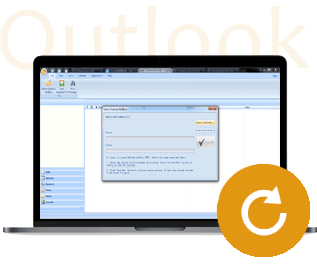
- Recupera tutti i dati della casella di posta come e-mail, allegati, contatti, voci del calendario, diari, note, ecc…
- Recupera e-mail cancellate accidentalmente che sono state eliminate per errore o perse a causa della formattazione del sistema operativo
- Consente di salvare i messaggi recuperati nei formati EML, MSG, RTF, HTML e PDF
- Supporta la riparazione di file PST anche se crittografati e protetti da password
- Consente di organizzare le e-mail scansionate utilizzando vari criteri come “Data”, “Da”, “A”, “Oggetto”, “Tipo”, “Allegato” e “Importanza”
- Ripara il file PST di Outlook corrotto creato in MS Outlook 2016, 2013, 2010, 2007, 2003, 2002 (XP), 2000 e MS Office 2016, 2013, 2010 (versione a 64 bit), 2007 e 2003
- Programma anche in lingua italiana
- Supporta Windows 11/10, 8, 7, Vista. Scarica la versione demo gratis dal link seguente:
Parte 2: Come riparare file PST corrotto
Ecco qui di seguito i semplici passi da seguire (dopo aver scaricato e installato il programma PST Repair) per effettuare la riparazione del file PST ed estrapolare da esso tutti i dati.
Step 1. Seleziona il file PST da riparare. Cliccando su Trova potrai ricercarlo in modo automatico.
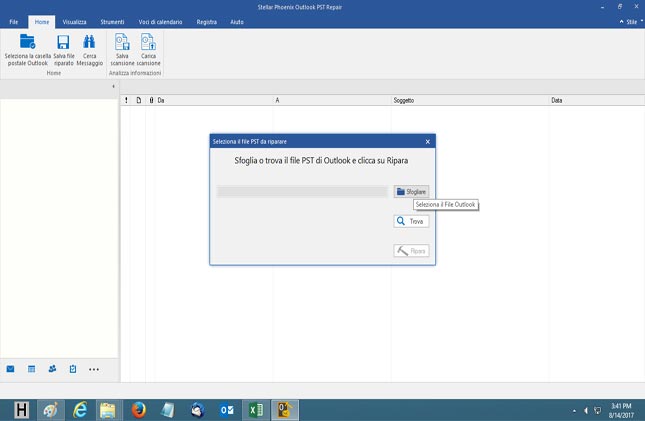
Step 2. Una volta caricato il file PST clicca su RIPARA per iniziare il processo di scansione e riparazione

Durante la scansione vedrai una barra di avanzamento:
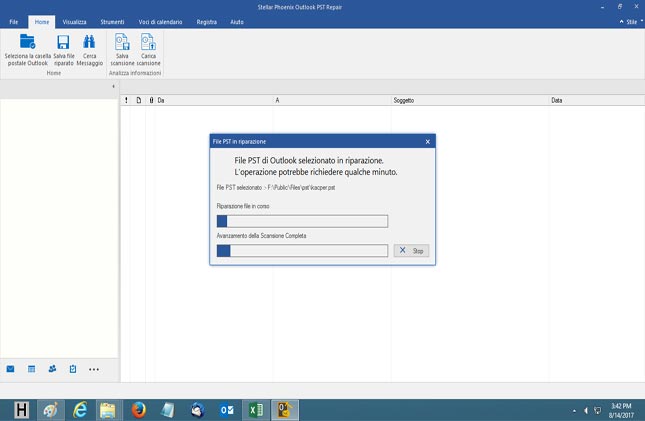
Step 3. Visualizza in anteprima i dati del file PST riparato

Step 4. Salva il file riparato in formato PST oppure in MSG/EML/RTF/HTML/PDF

Parte 3. Come Importare il file PST riparato in Outlook
Ecco i semplici passaggi da seguire per importare il file PST riparato nuovamente MS Outlook:
- Apri il programma Outlook sul tuo PC e dal menu ‘File’ seleziona l’opzione ‘Importazione ed esportazione‘.§

- Si avvierà la procedura guidata di importazione ed esportazione. Seleziona l’opzione, ‘Importa da un altro programma o file‘ e fai clic su ‘Avanti‘.
- Dalla casella Importa un file, selezionare File cartella personale (PST) e fai clic sul pulsante ‘Avanti‘.
- Fare clic su ‘Sfoglia‘ e individua il file PST riparato da importare. Selezionare l’opzione appropriata dalla casella delle opzioni e fai clic su ‘Avanti’.
- Si aprirà la finestra “Importa cartelle personali”. Seleziona le cartelle che vuoi importare in MS Outlook e fai clic su Fine.

GloboSoft è una software house italiana che progetta e sviluppa software per la gestione dei file multimediali, dispositivi mobili e per la comunicazione digitale su diverse piattaforme.
Da oltre 10 anni il team di GloboSoft aggiorna il blog Softstore.it focalizzandosi sulla recensione dei migliori software per PC e Mac in ambito video, audio, phone manager e recupero dati.


